Wix モバイルアプリ:モバイルアプリにリピーターパーツを追加する
9分
この記事内
- モバイルアプリにリピーターパーツを追加する
- よくある質問
Wix モバイルアプリ(Fit by Wix、Spaces by Wix、または独自のネイティブモバイルアプリ)にリピーターパーツを追加して、より整理されたユーザーフレンドリーな体験を作りましょう。
リピーターは、繰り返し表示されるアイテム(例:データ、チームメンバー、商品などのリスト)を使用して、プロフェッショナルな方法で同様のコンテンツを表示するのに役立ちます。
たとえば、フィットネスアプリを運営している場合、リピーターを使用して予約可能なクラスやトレーナーのリストを表示し、メンバーがすべてのオプションを 1か所で確認できるようにすることができます。
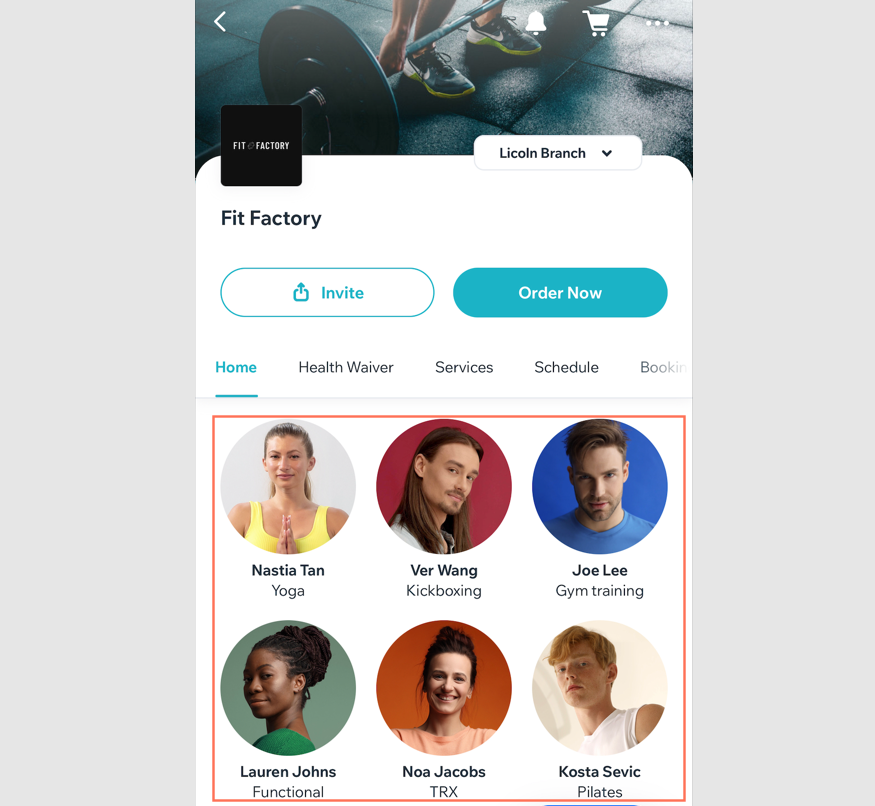
モバイルアプリにリピーターパーツを追加する
リピーターパーツには、アイテムを追加または削除したり、各アイテムを個別にカスタマイズすることができます。グリッドレイアウトまたは縦型のリストレイアウトから選択し、画像サイズやテキストを調整したり、リピータータイトルを追加したりできます。
ダッシュボード
Wix アプリ
Wix Studio アプリ
- サイトダッシュボードの「モバイルアプリ」にアクセスします。
- 該当するタブ(「Spaces by Wix アプリ」または「独自のモバイルアプリ(あなたがアプリに付けた実際の名前が表示されます)」)をクリックします。
- 「モバイルアプリを編集」をクリックします。
- 上部の「画面」ドロップダウンをクリックし、編集する画面を選択します。
- 左側の「パーツ」をクリックします。
- 「リスト」をクリックし、「リピーター」パーツを選択します。
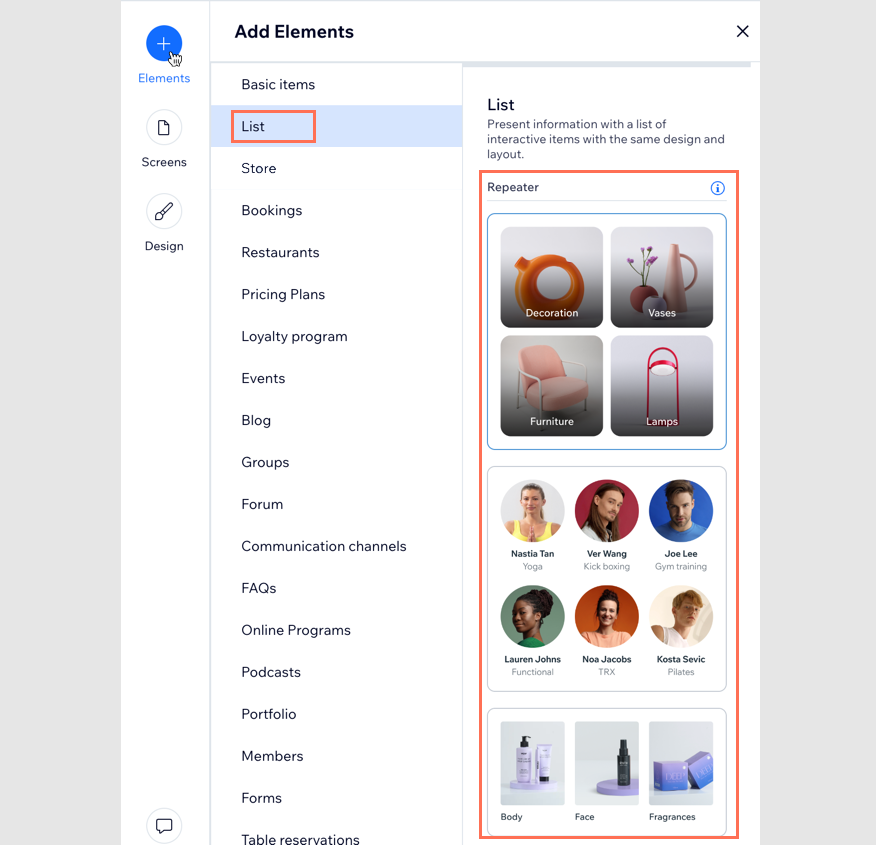
- 右側のパネルで編集する内容を選択します:
コンテンツ
設定
よくある質問
モバイルアプリにリピーターパーツを追加する方法については、以下の質問をクリックしてください。
リピーター内の各アイテムのデザインをカスタマイズすることはできますか?
リピーターアイテムにはどのような種類のコンテンツを追加できますか?
リピーター内のアイテムにリンクやアクションを追加することはできますか?
同じページに複数のリピーターを使用することはできますか?
1つのリピーターに異なる種類のコンテンツを追加することはできますか?


 をクリックし、「編集」、「複製 」、「非表示」または「削除」を選択します。
をクリックし、「編集」、「複製 」、「非表示」または「削除」を選択します。

 をクリックして、余白を個別に調整します。
をクリックして、余白を個別に調整します。